1、首先,在PPT中通过插入图片将要裁剪的图片插入到幻灯片中,如下图所示。

2、选择图片,在菜单栏中会多出一个“格式”选项卡,点击“格式”,选择其中的“裁剪”,如下图所示。

3、此时,在图片周围会出现一个粗黑线框,鼠标在其中左侧或者右侧中间的黑线按下,敛财醣沁并向里拖动,如下图所示,可以将图片进行左右裁剪。
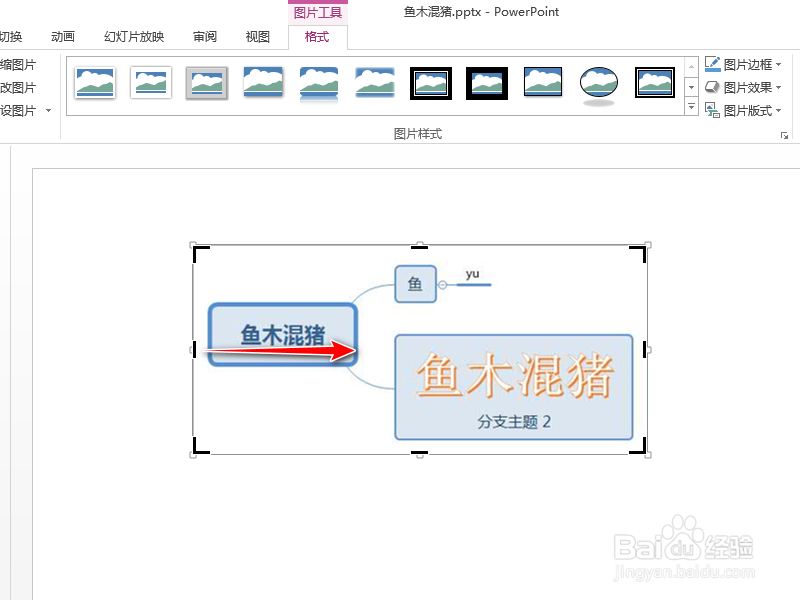
4、同样的,沿着上下部分的黑线拖动鼠标,可以将图片进行上下裁剪,如下图所示。
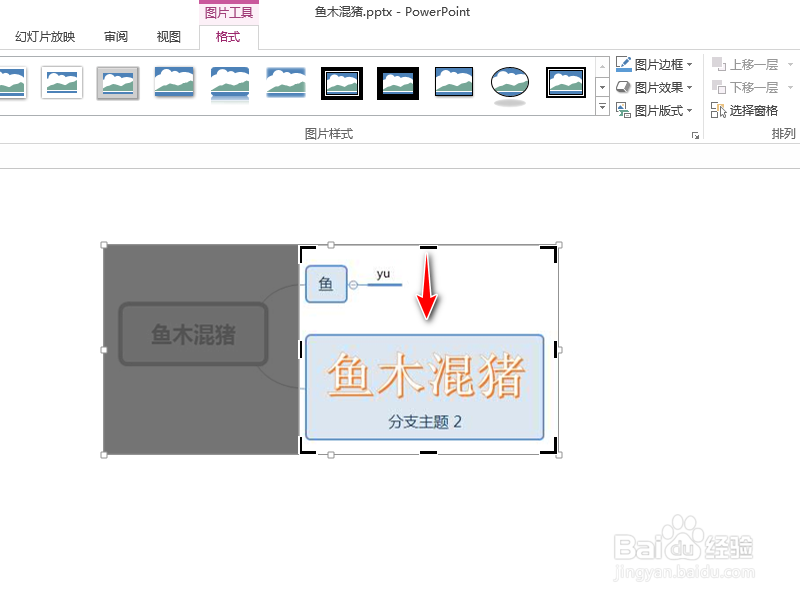
5、调整完裁剪到的位置之后,鼠标点击幻灯片图片外的区域,就将完成了图片的裁剪,如下图所示。

1、首先,在PPT中通过插入图片将要裁剪的图片插入到幻灯片中,如下图所示。

2、选择图片,在菜单栏中会多出一个“格式”选项卡,点击“格式”,选择其中的“裁剪”,如下图所示。

3、此时,在图片周围会出现一个粗黑线框,鼠标在其中左侧或者右侧中间的黑线按下,敛财醣沁并向里拖动,如下图所示,可以将图片进行左右裁剪。
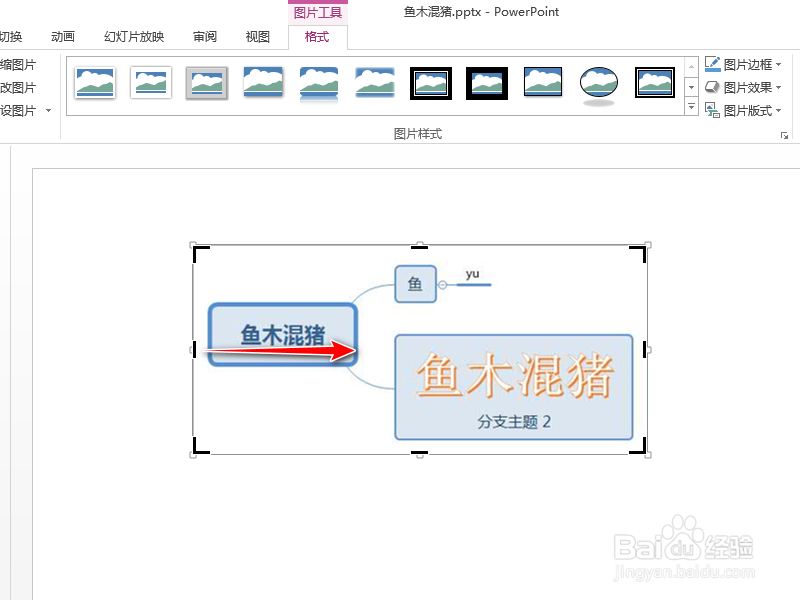
4、同样的,沿着上下部分的黑线拖动鼠标,可以将图片进行上下裁剪,如下图所示。
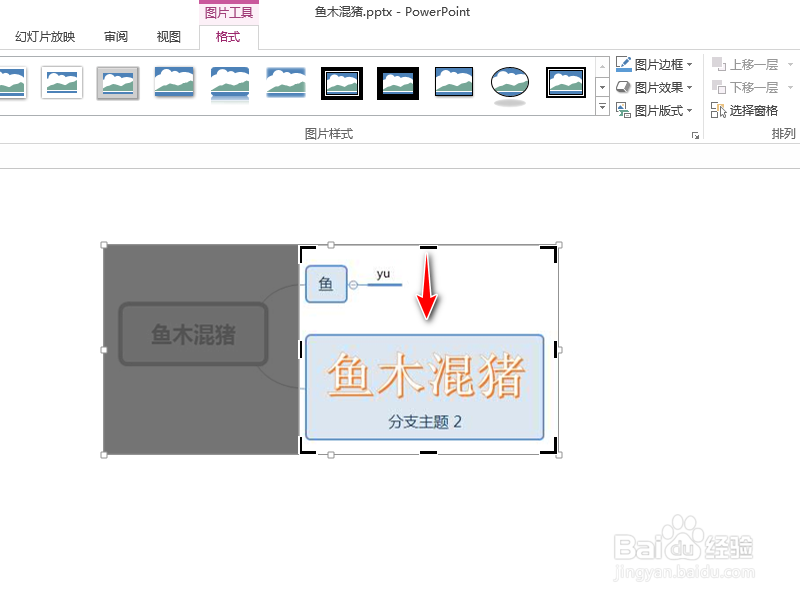
5、调整完裁剪到的位置之后,鼠标点击幻灯片图片外的区域,就将完成了图片的裁剪,如下图所示。
